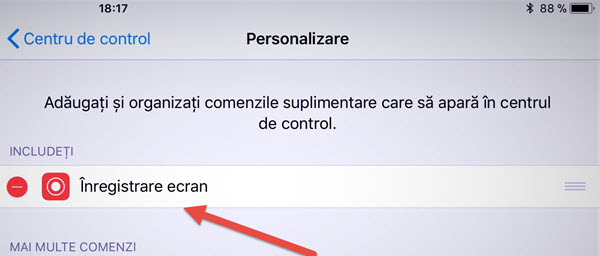
IPhone of iPad zonder scherm applicatieopname
Van tijd tot tijd, om verschillende redenen, moeten we het scherm opnemen, in ons geval op de iPhone of iPad. Als ik je heb laten zien hoe je de schermopname vastlegt voor Windows of Android, laat ik je vandaag zien hoe je het scherm op je iPhone of iPad kunt opnemen via een native iNOS 11-functie.
IPhone of iPad zonder scherm applicatieopname.
In iOS 11 was de schermopnamefunctie standaard ingevoerd, zonder dat een toepassing van derden nodig was.
De functie kan heel gemakkelijk worden geactiveerd.
Hoe schakel ik de schermopname in op iPhone of iPad?
Betreden:
Configurări > Centru de control > Personalizare comenzi > Din lista de jos, apăsați pe plusul verde ca sa adăugați sus: "Înregistrare ecran".
Hoe gebruiken we de schermopnamefunctie op iPhone en iPad?
Sleep op je iPhone of iPad omhoog vanaf de onderkant van het scherm om 'Control Center' weer te geven.
In "Control Center" heb je een nieuwe opdracht om het scherm op te nemen.
Welke iPhone- en iPad-apparaten gaan naar schermopnamen?
Schermopname werkt op elk iOS 11-apparaat, dat is:
Van iPhone 5s naar boven
Van iPad Mini 2 naar boven
Over de iPod touch-generatie van 6

Schermopname op andere besturingssystemen.
Screen Capture Tutorials op Windows:
Gaming en streaming capture card - AVerMedia Levende Gamer Portable
Bandicam, screenshotsoftware en gaming
Camtasia Studio 8 beste desktop video capture programma
Zelfstudies over schermopnamen op Android:
Neem Android-telefoonscherm op met AZ Screen Recorder
AirDroid 3 voor desktop, snelle overdracht tussen telefoon en pc
Registratie en onderschepping interlokale gesprekken vanaf elke telefoon Android
Zelfstudie Schermopname op Linux:
Hoe kan ik video-opname bureaublad in Ubuntu Linux te maken







Ik zou ook graag een tutorial willen over hoe je in de toekomst een ISO-image met een Windows 7 AIO (All in One) kunt maken. Ik heb al een installatieset voor Windows 7 Professional x64 SP1 en ik wil die kit zo wijzigen dat wanneer ik Windows wil installeren, ik kan kiezen welke versie ze willen (Starter, Home Basic, Home Premium, Professional, Ultimate) en welke architectuur ik wil (x86 of x64).
Do not compliceren de verandering, neem iets als een kit (Windows 7 Sp1 AIO (x86x64) 11in2 es-es (USB3.0) Nov2017) en zet het op een stik met Rufus en het probleem hebben opgelost.